
Owen Little
0
2263
522
 Aquí en MakeUseOf, nos encanta hacer cosas geniales con cámaras web. Un ejemplo es el genial artículo de Simon sobre cómo controlar un juego con tu cámara web (ya no está disponible). Otro es un artículo reciente que escribí sobre cómo armar un sistema de seguridad para el hogar con sus cámaras web Cómo construir un sistema de vigilancia del hogar WiFi con su PC Cómo construir un sistema de vigilancia del hogar WiFi con su PC .
Aquí en MakeUseOf, nos encanta hacer cosas geniales con cámaras web. Un ejemplo es el genial artículo de Simon sobre cómo controlar un juego con tu cámara web (ya no está disponible). Otro es un artículo reciente que escribí sobre cómo armar un sistema de seguridad para el hogar con sus cámaras web Cómo construir un sistema de vigilancia del hogar WiFi con su PC Cómo construir un sistema de vigilancia del hogar WiFi con su PC .
En realidad fue escribir ese artículo lo que me hizo comenzar a pensar otros usos para mi webcam Luego, mientras estaba sentado mirando el teléfono celular, un viejo HTC 8125 con solo una cámara de 1.3 mega píxeles, comencé a preguntarme si podría convertir este pequeño teléfono en una cámara web portátil que pudiera transmitir video desde cualquier lugar del mundo donde hay una red de datos de telefonía celular.
Esa curiosidad y un poco de investigación en Internet me llevaron a VZOchat, un interesante servicio gratuito en línea donde puede configurar su propia cuenta de video chat y siempre que esté en línea puede recibir videollamadas directas de cualquier persona.
Entonces, ¿qué tiene esto que ver con convertir un teléfono inteligente con Windows Mobile en una cámara web remota? Bueno, el servicio VZOchat también ofrece un móvil versión. Esto significa que las personas pueden activar una llamada de videoconferencia a su teléfono móvil, pero también significa que puede configurar su teléfono celular en cualquier lugar que desee, y luego disparar una llamada al teléfono desde su computadora que habilitará la función de transmisión de video de el software VZOchat en tu teléfono!
¿Quieres espiar la habitación donde accidentalmente “izquierda” ¿su teléfono? Tal vez quieras transmitir un concierto de rock realmente genial a tus amigos con tu teléfono celular. Los usos potenciales para transmitir video en vivo desde su teléfono celular son ilimitados. Como si eso no fuera lo suficientemente bueno, hay una pequeña característica más que ofrece VZOchat: la capacidad de insertar la función de videollamada directamente en su blog o sitio web para que cualquiera pueda chatear por video con usted directamente desde su blog.
Cubriré cada una de estas características en este artículo. Empecemos.
Configurando tu propio videochat privado
Cuando se registra por primera vez en su cuenta gratuita de VZOchat, tendrá acceso instantáneo a una página web especial donde puede encontrar su sala de videochat integrada. Ni siquiera tiene que instalar ningún software en su PC, solo un complemento para su navegador para que la sala de videochat funcione correctamente.
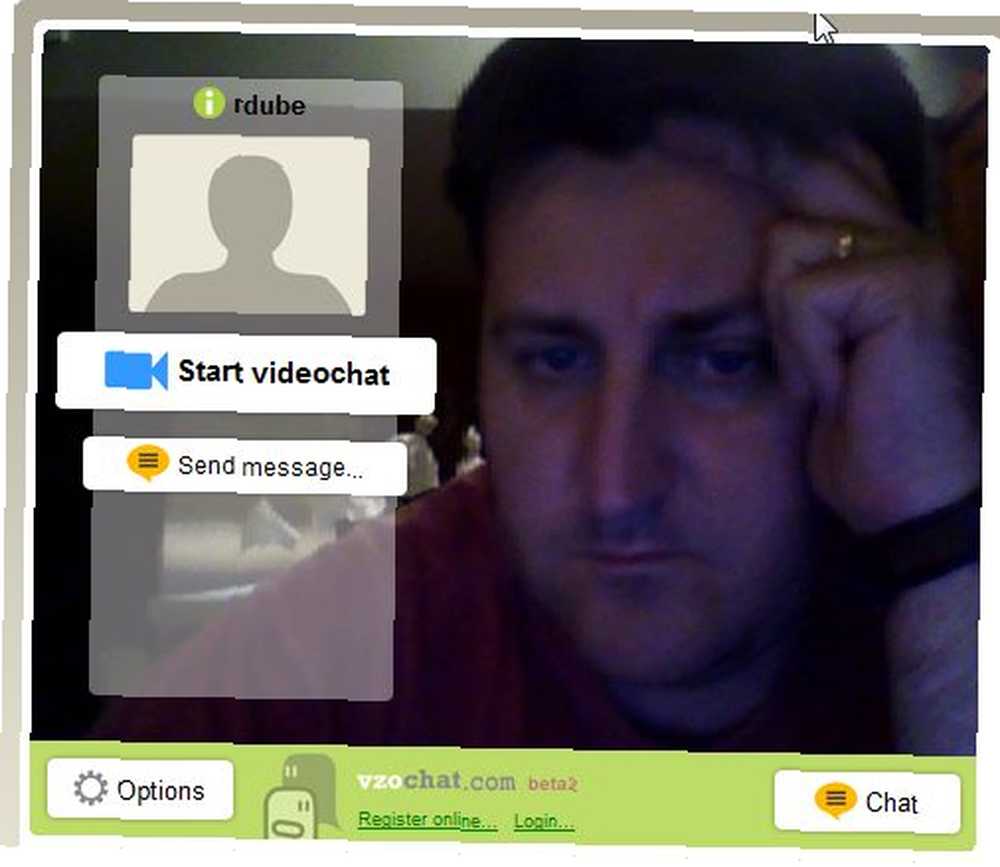
Sí, sé que me veo cansada. He estado despierto toda la noche escribiendo este artículo!
Ahora, VZOchat es en realidad una comunidad de video chat, por lo que si lo desea, puede establecer su estado como público y dejar que todos en la red social vean su perfil y lo llamen. No soy exactamente ese gran parte de una mariposa social, así que dejé esa función deshabilitada: solo estoy aquí por el genial software de video chat de Internet.
Todo lo que tiene que hacer para llamar a otro usuario en VZOchat es hacer clic “iniciar videochat” y escribe su nombre. Para mis propósitos: quiero iniciar un chat de video con mi teléfono celular y quiero que el teléfono celular se levante automáticamente. Entonces, el paso dos es configurar la versión móvil de VZOchat en su dispositivo Windows Mobile (solo Windows Mobile).
Configuración de VZOchat como una cámara web con teléfono con cámara
Una vez que descargue e instale el archivo CAB en su dispositivo móvil e inicie sesión con las credenciales con las que se registró, verá la siguiente pantalla en su teléfono.
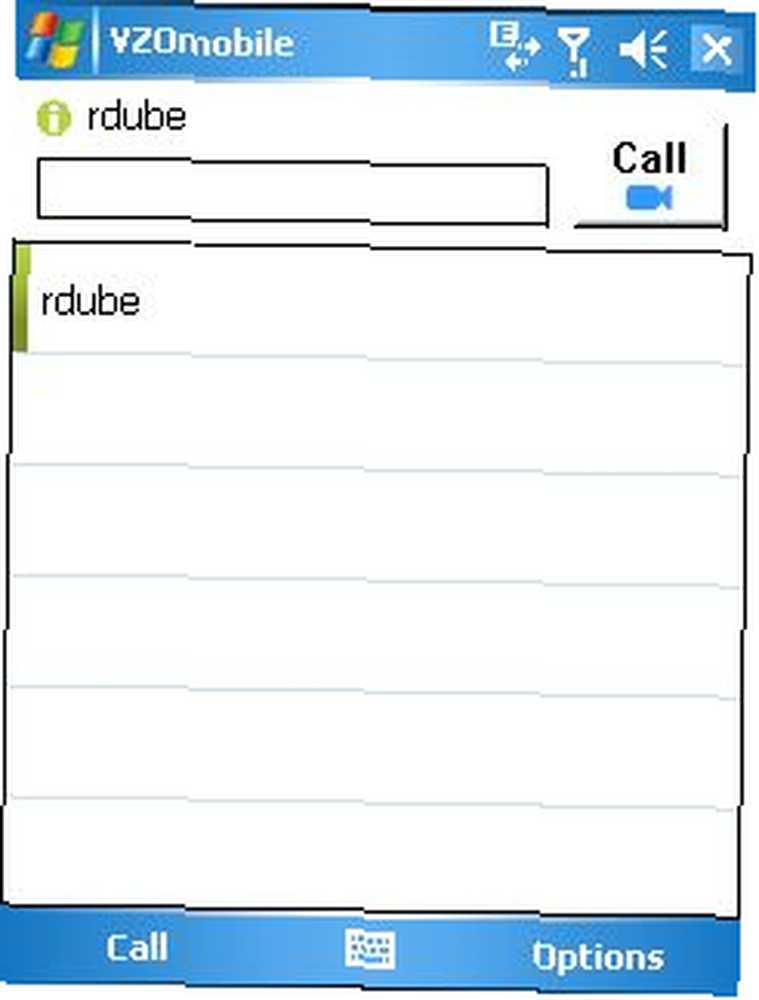
En este punto, la barra verde significa que está en línea y listo para enviar o recibir videollamadas. Esto significa que puede llamar de forma remota a su teléfono con su computadora, pero primero tiene que decirle a su teléfono que conteste automáticamente la llamada. Haga esto haciendo clic en “Opciones.”
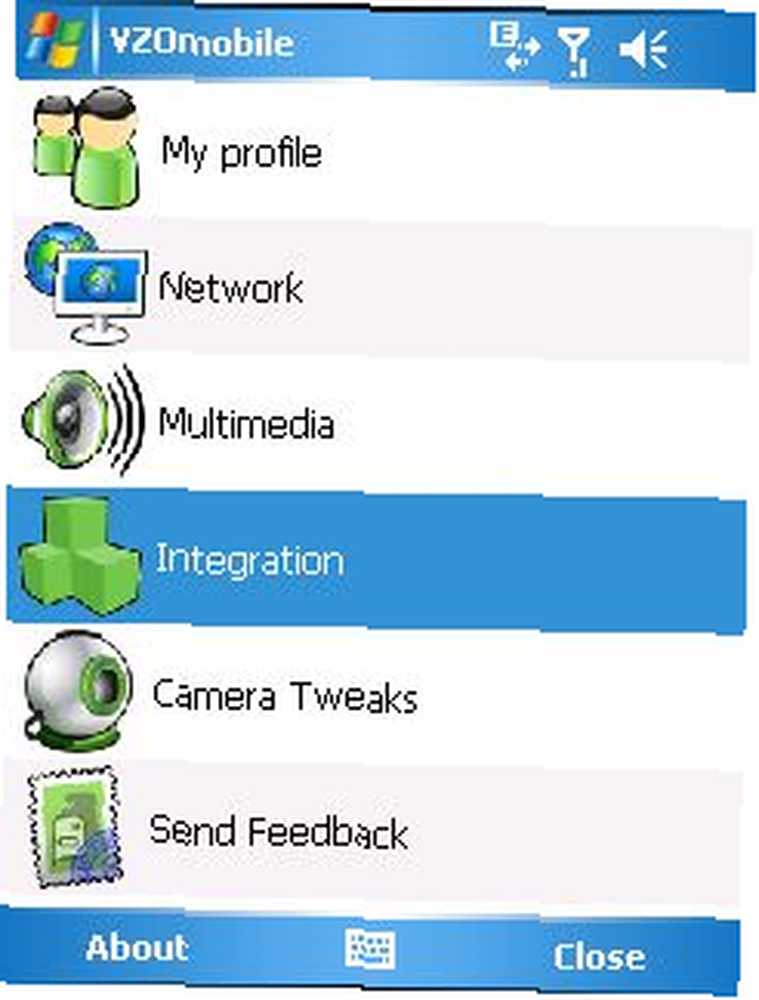
La mayoría de las configuraciones dentro de las opciones se explican por sí mismas. La mayoría de las funciones de llamada que desea configurar están en “Integración” opción del menú. Al hacer clic en ese icono, verá la siguiente pantalla.
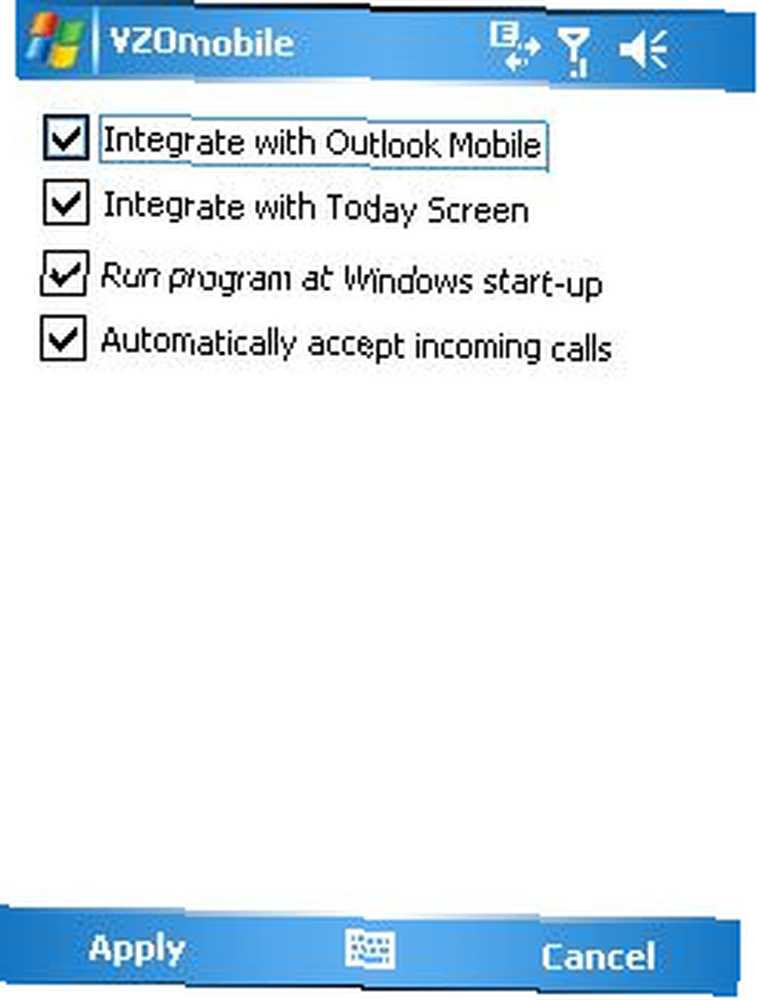
Como puede ver aquí, puede integrar el software para que funcione con Outlook Mobile y la pantalla Hoy, pero lo que realmente quiere asegurarse de hacer clic aquí es la opción para “Acepta automáticamente llamadas entrantes.” Una vez que haga esto, estará listo para encender de forma remota su teléfono celular como una cámara web con cámara remota!
Para probar esto, coloqué mi viejo PDA de Windows Mobile 5 en la encimera de mi cocina frente a un proyecto de arte de Halloween que mi esposa y mis hijos crearon: un pequeño árbol con fantasmas colgando de las ramas. Corriendo de vuelta a través de la casa a mi computadora portátil (corrí en serio, estaba ese emocionado), hice clic en el botón verde de llamada y vi como el software inició la llamada. De repente, la ventana de video cambió a una vista de lo que apuntaba mi celular en ese momento.
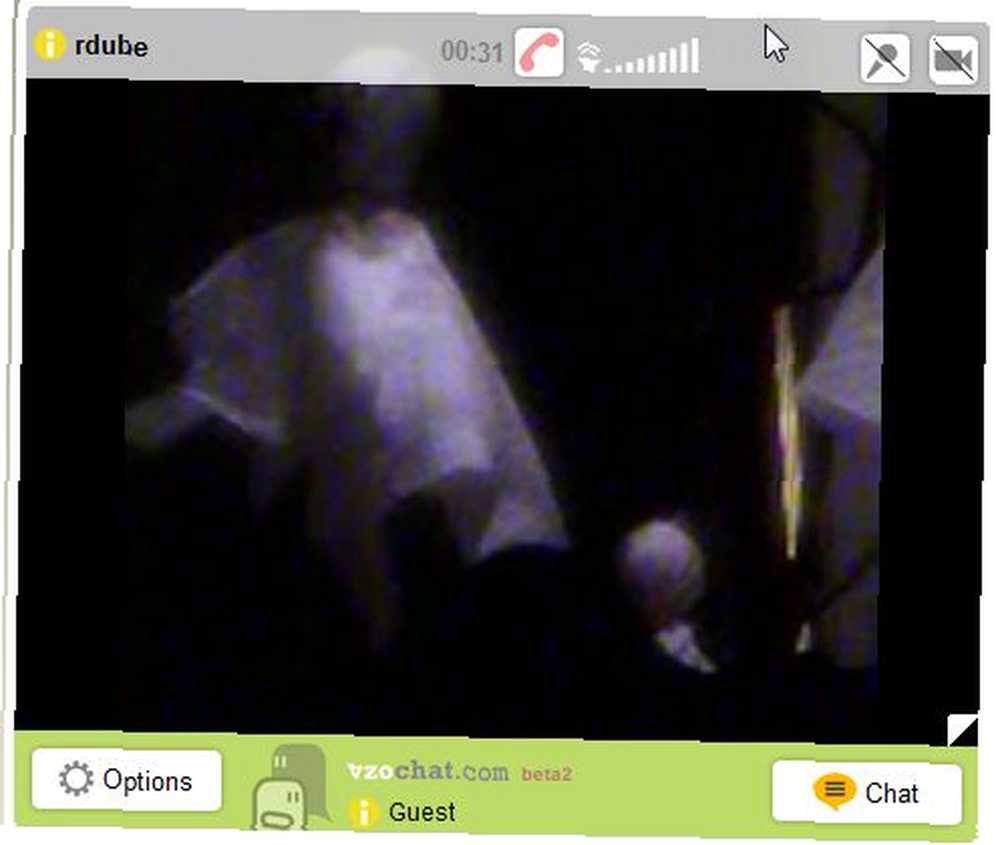
Ahora, debo mencionar algunas cosas sobre esta imagen. Mi cámara en particular es antigua, y una cámara de 1.3 mega píxeles no es comparable al tipo de resolución disponible en la mayoría de los teléfonos inteligentes modernos. En segundo lugar, noté que mi imagen se actualizaba aproximadamente una vez cada 5 segundos, lo que creo que estaba relacionado con mi velocidad de carga de datos a través de la línea de datos móviles, y apenas tenía una señal en mi casa. Nuevamente, un modelo más nuevo probablemente funcionará mucho mejor.
Finalmente, si decide utilizar esta técnica para convertir su teléfono celular en una cámara web con teléfono con cámara, asegúrese de tener un plan de datos de Internet ilimitado o de que su teléfono esté conectado a Internet a través de Wi-Fi.
Incrustar la función de chat de video en su blog
Ahora que hemos logrado la primera tarea. Quiero mostrarte una característica asombrosamente más genial con VZOchat que me hizo sonreír de oreja a oreja: la capacidad de insertar una casilla de llamada en tu blog o página web para que los visitantes puedan iniciar un chat de video contigo. Así es como funciona.
Cuando haya iniciado sesión en su cuenta de VZOchat, haga clic en el “widgets” pestaña en la parte superior.
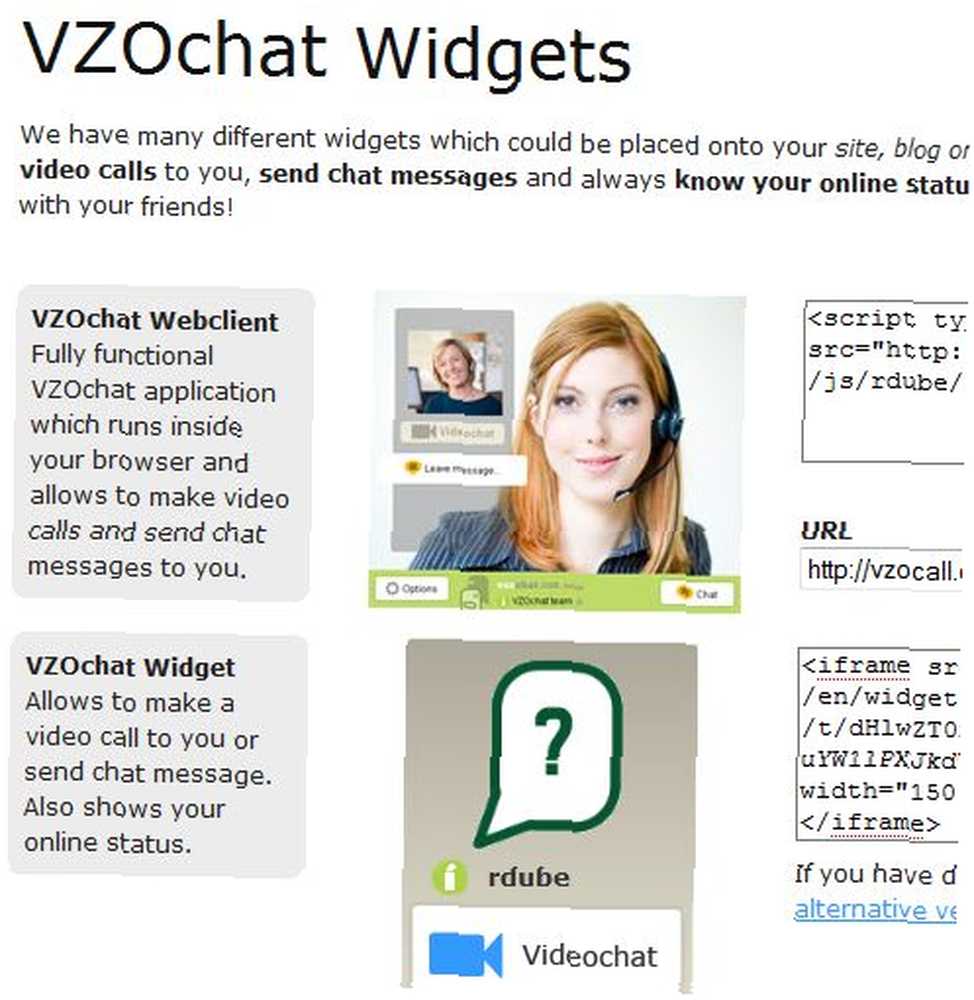
Aquí verás dos opciones. El primero es un pequeño y elegante widget de VZOchat que usa la etiqueta iframe que le permite incrustar su puerta de enlace de llamadas de perfil en su blog, lo que he hecho aquí en mi blog FreeWritingCenter.
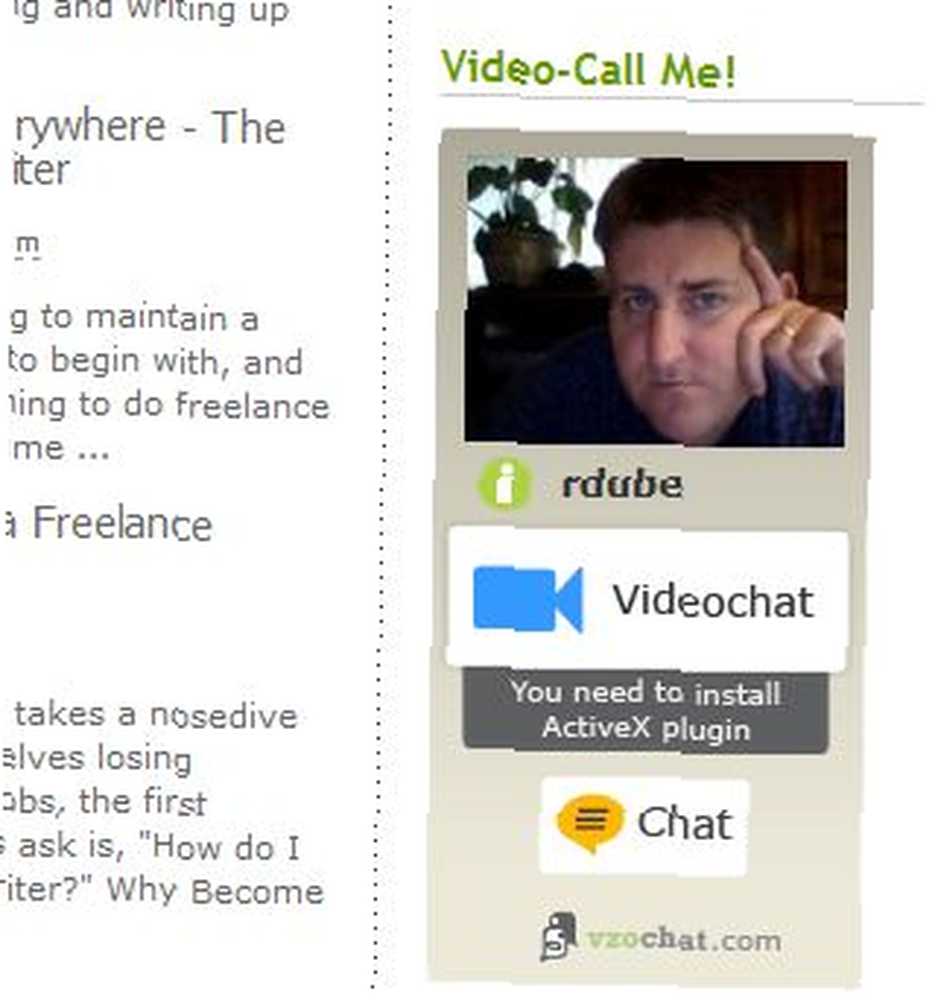
Ahora, el valor de solo ofrecer tal característica en su blog o sitio web es tremendo. Permita que los visitantes interactúen con usted directamente para discutir un tema sobre el que ha publicado un blog. O, tal vez tenga un sitio web de soporte técnico y podría usar esta función para permitir que sus clientes se comuniquen con usted directamente por video chat directamente desde su página web.
El único inconveniente con el widget es que cuando hacen clic en él, se abre una ventana completamente diferente en VZOchat para que su visitante pueda hablar con usted. Si desea que se queden en su sitio, puede usar el código de VZOchat Webclient en su lugar, y los visitantes pueden tener un chat de video con usted directamente en su propia página web.
Aquí estoy yo charlando conmigo mismo en mi blog.
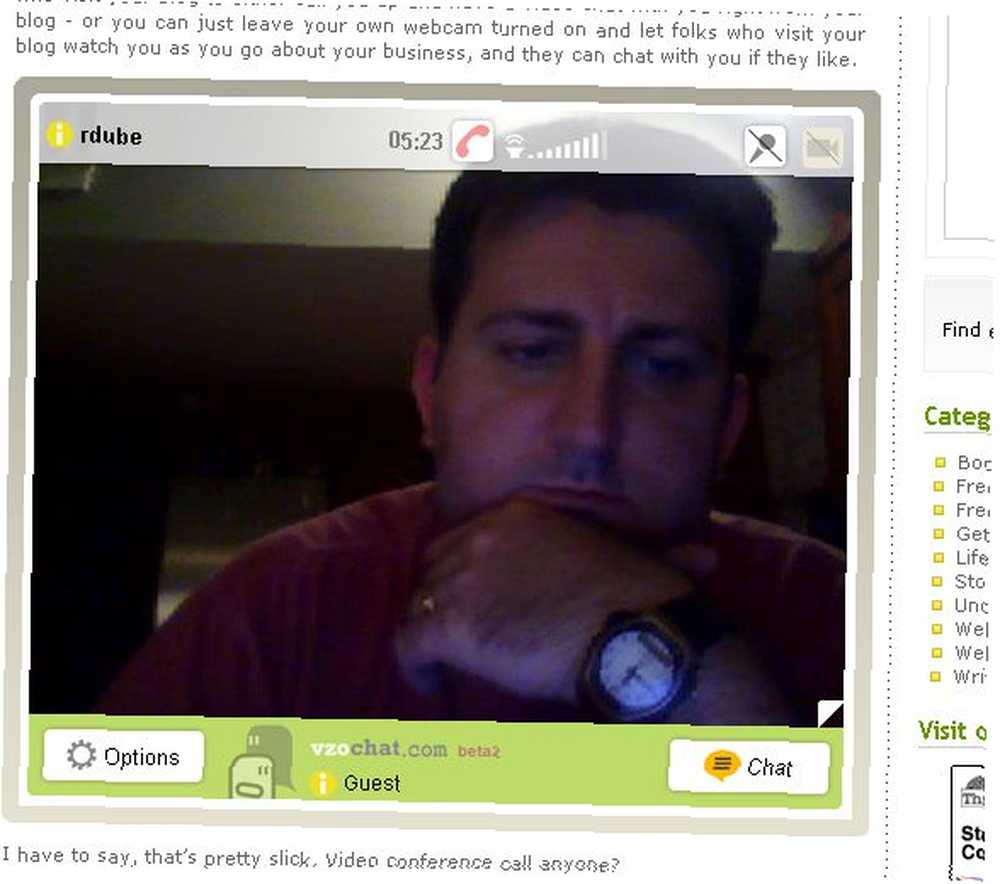
Después de unos 10 minutos, me encontré bastante aburrido, así que simplemente colgué. El chat de video incorporado todavía está allí, al igual que la función de llamada de la barra lateral (por ahora). Lo dejaré allí para conversar con los lectores de MUO y otros, a menos que encuentre un mejor servicio en algún momento. Si todavía está allí y estoy en línea, adelante, llámame y hablemos!
¿Puedes pensar en algún uso genial para convertir tu teléfono móvil en una cámara web con cámara? ¿Qué pasa con el uso del servicio en su blog o la combinación de las dos funciones para que los visitantes puedan llamarlo desde su teléfono móvil? Comparte tus pensamientos en la sección de comentarios a continuación.











